
구글 애드센스 가입한지 꽤 되었는데 잠깐 블로그에 소흘한 틈에도 에드센스 수익이 차곡차곡 쌓였더군요. 구글애드센스는 100불이 되면 지급이 되는데요. 그래서 외환통장도 만들고 구글애드센스 통장 등록도 해봤습니다. 어려울줄 알았는데 정말 쉬웠어요. 요즘은 코로나때문에 애드고시라고 승인 나기가 많이 힘들다고 하더라고요. 이런때 승인이 나서 구글 애드센스 수익을 얻으신 분들 축하합니다. 그럼 길게 말 안하고 얼른 본론으로 들어가보도록 하겠습니다. 주의사항도 잘 체크해서 적어보세요.
|
구글애드센스 통장 등록/계좌 등록 방법 주의사항 |

우선 구글 애드센스에 통장을 등록하려면 본인의 통장이 있어야 하겠죠.
그냥 일반통장도 된다는 말을 들었긴 하지만 저는 SC제일은행에서 외환통장을 만들었어요. SC제일은행은 300불까지 무료로 받을 수 있어서 그닥 큰 수익이 나지 않기 때문에 수수료가 빠져나가지 않아서 좋더라고요. 한푼이라도 아까우니까요.ㅎㅎ 그래서 맘먹고 은행으로 가서 만들었습니다. 대면으로 만들지 않고 비대면으로 앱을 통해서 만드는 방법도 있다고 하니 그것은 검색을 통해서 알아보시길 바랍니다.
통장 만들때 제일 중요한 것은 바로 영문이름이에요. 본인이 통장 만들때 영문이름을 어떻게 적었나 정확하게 알아야 합니다. 띄어쓰기까지 똑같이 애드센스에 적어야 하기 때문에 그점은 잘 파악해주세요.
예를 들어 LEE SU MI 이렇게 만들었다면 똑같이 애드센스에 적어줘야 합니다. 대문자 소문자 띄어쓰기 구별해서요. 저는 외환통장 만들때도 그냥 속편하게 체크카드 만들때 적었던 영문이름으로 만들었습니다. 통장 만드는건 오래 걸리지 않아요. 통장이 준비되었으면 이제 구글애드센스로 들어가서 통장기입을 해줘야겠죠.

현재 2020년 7월 구글애드센스 화면구성입니다. 구글애드센스로 들어가서 본인 아이디를 치고 입장합니다. 화면에 나의 수입이 보이는데요. 오랫동안 들어가보지 않아서 차곡차곡 쌓였네요. 제 애드센스에 위에 보면 "지급에 보류가 걸려있습니다" 라는 표시가 되어 있죠. 지급될 금액이 충족되었는데 아직 통장을 등록하지 않아서 저런 문구가 보입니다.
왼쪽 창에서 지급을 클릭해주세요.

지급을 클릭하면 오른쪽창에 보이는 화면에서 지급받을 방법 - 결제수단추가를 눌러주세요. 사진에서 빨간 테두리 친곳입니다.

그러면 결제 수단 추가 박스창이 나오고 새은행 송금 세부정보 추가 / 새 수표 세부정보 추가를 선택하는 창이 나옵니다. 여기서 새은행 송금 세부정보 추가를 눌러주고 저장을 해주세요.

그러면 오른쪽 창에 결제 수단 추가 적는 내용이 나오고 여기서 본인의 정보를 입력해주면 됩니다. 다 입력하지 않아도 되고요. 아래의 사진에서 빨간 박스친 곳만 정확하게 적어주면 됩니다.

결제 수단 추가 창만 따로 크게 보면 위와 같아요.
구글애드센스 계좌 등록은 이부분을 잘 적어주면 됩니다.
여기서 예금주의 이름/은행이름/SWIFT 은행식별코드(BIC)/계좌 번호/계좌번호재입력 을 적어주세요.
적어줄때 주의사항은 바로 다 영문으로 적어야 합니다. 한글로 적으면 입력이 잘못되었다고 나와요. 저는 SC제일은행을 예를 들어 적어볼께요.
예금주의 이름 : HONG GIL DONG
은행이름 : Standard Chartered Bank Korea
SWIFT은행 식별 코드(BIC) : SCBLKRSE
계좌번호 : 00000000000
계좌번호 재입력 : 00000000000
이렇게 적어주면 됩니다. 통장번호 적을때 -는 빼주시고 적으면 됩니다. 꼭 2-3번 확인하고 정확하게 적어주세요. 그리고 기본 결제수단으로 설정에 체크해줍니다. 저장을 눌러주면 완성입니다.
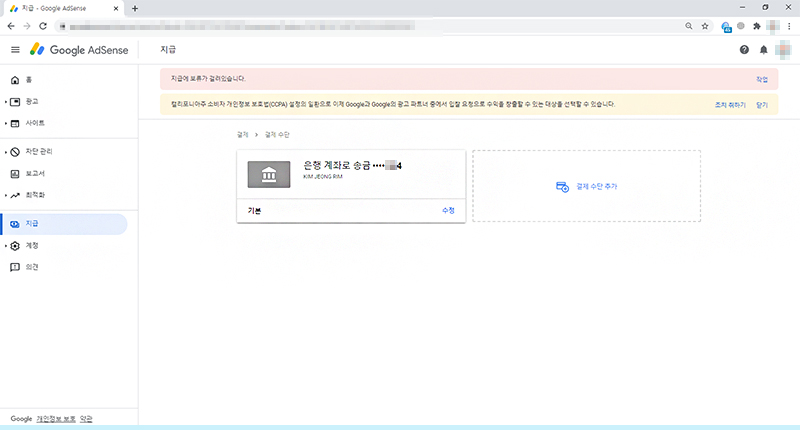
완료가 되고 나타나는 창입니다. 기본 은행계좌로 송금 ****000 이렇게 계좌가 등록되었어요.
어렵지 않죠. 각자 외환통장이나 본인 통장의 은행 영문이름과 본인 영문이름, SWIFT코드, 계좌번호만 알면 됩니다. SWIFT코드는 통장에 보면 나와있으니 참고해주세요.

구글 애드센스 첫 화면으로 돌아가면 아까 제일 처음에 봤던 상단에 "지급에 보류가 걸려있습니다" 라는 문구가 없어졌죠. 구글애드센스 통장 등록이 잘 되었고요.
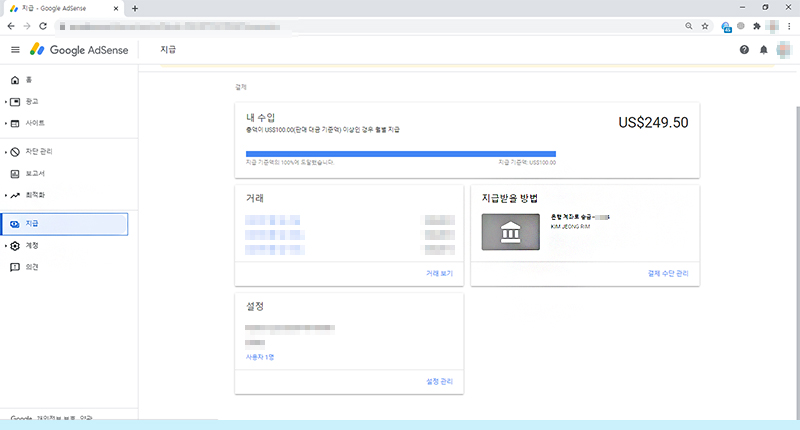
지급 메뉴로 들어가보면 지급받을 방법에서 은행이 저장되어 있는걸 볼 수 있습니다. 저는 오랫동안 지급보류가 된 상태였어서 통장 등록을 한 뒤 3일 뒤쯤 바로 입금이 되었습니다. 처음 입금이 되면 은행으로부터 전화가 왔어요. 어디에서 입금이 되었다고 알려주더군요. 다음부터는 전화없이 입금이 된다고 알고 있어요. 외환통장은 ATM기에서는 통장을 찍어볼수는 없고 창구에서 찍어봐야 하고요. 인터넷 뱅킹에서는 바로 확인할 수 있습니다.
이상 구글애드센스 통장 등록 방법을 알아봤습니다. 보시니까 진짜 어렵지 않죠! 구글애드센스 통장 잘 기입하셔서 실수없이 수익 받으시면 좋겠습니다. 그럼 오늘도 좋은 하루 되세요.
'IT, 블로그 정보' 카테고리의 다른 글
| 카카오스토리 채널 만들기 간단한 입력으로 완성 (0) | 2020.08.25 |
|---|---|
| 레노버 노트북 윈도우10 설치 방법(프리도스 IdeaPad Gaming3 15IMH05) (0) | 2020.08.16 |
| 노트북 무선마우스 연결방법 로지텍 M331 정말 쉽다 (0) | 2020.08.02 |
| 윈도우10 설치 usb 만들기 준비사항과 주의점 체크 (0) | 2020.07.31 |
| 레노버 노트북 덮개 열때 닫을때 전원 설정 방법 (0) | 2020.07.28 |



